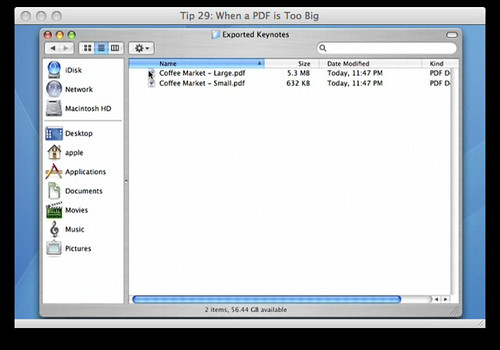Mi buen amigo Finbarrus me recuerda por e-mail uno de los atajos que más suelo emplear. Por circunstancias del trabajo, en algunas ocasiones me encuentro con múltiples ventanas del Finder abiertas y para más inri repartidas por los 6 spaces que tengo activados. Uno podría ir a cada una de esas ventanas e ir pulsando cmd+w para cerrarlas una por una, pero si usamos la combinación alt+cmd+w las cerraremos todas de golpe.
El mismo truco se aplica a varios programas, con acaso pequeñas diferencias en la combinación de teclas a usar. En Safari funciona exactamente igual que con el Finder, aunque he de reconocer que todavía no he automatizado el uso de este atajo más allá del Finder.